Passos para verificar se seu sistema está usando o driver de gráficos mais atualizado.
Como saber se meu sistema está executando o driver de gráficos Intel® mais recente?
Não é necessário que você tenha o driver de gráficos mais recente instalado no seu sistema. No entanto, se um problema for encontrado com o driver de gráficos, recomendamos atualizar para o driver mais recente para verificar se o problema pode ser resolvido. Consulte por que eu iria querer atualizar o meu driver de gráficos para obter mais informações.
| Nota | Recomendamos verificar primeiro com o fabricante do seu computador e usar o software de driver mais recente fornecido por ele para evitar possíveis incompatibilidades de instalação. A Intel fornece versões genéricas de drivers de gráficos para propósitos gerais. Os fabricantes de computador podem ter alterado recursos, incorporado personalizações ou feito outras mudanças no software do driver de gráficos ou no encapsulamento do software. |
Método 1: use Assistente de driver e suporte Intel® para detectar automaticamente se seu sistema tem o driver de gráficos mais recente (recomendado)
 Faça o download do Assistente de driver e suporte Intel® para verificar automaticamente se você tem os drivers mais recentes. Se você tiver o driver de gráficos mais recente, nenhum driver de gráficos será oferecido. Se você não tiver o driver mais recente, será oferecido como visto abaixo. Para obter mais informações, consulte as Perguntas frequentes Assistente de driver e suporte Intel®.
Faça o download do Assistente de driver e suporte Intel® para verificar automaticamente se você tem os drivers mais recentes. Se você tiver o driver de gráficos mais recente, nenhum driver de gráficos será oferecido. Se você não tiver o driver mais recente, será oferecido como visto abaixo. Para obter mais informações, consulte as Perguntas frequentes Assistente de driver e suporte Intel®.
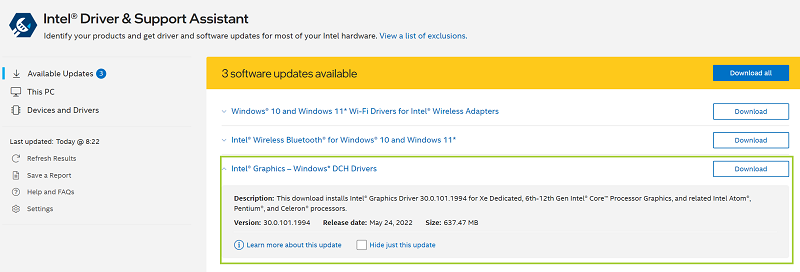
Método 2: identificar manualmente se você tem o driver mais recente no Centro de downloads da Intel
- Identifique os gráficos Intel® e anote os gráficos Intel® (por exemplo: Gráficos UHD Intel 730).
- Identifique a versão de gráficos Intel® no seu sistema e anote a versão do driver de gráficos Intel (por exemplo: 31.0.101.4972).
- Vá para o Centro de download e digite os Gráficos Intel® (identificados na etapa 1) na barra de pesquisa.
- Várias opções estão disponíveis, dependendo do produto de gráficos. Selecione o adequado.
- Compare a versão mais recente na página (marcada como "mais recente") com a versão do driver de gráficos do seu sistema identificado na etapa 2.
- Por exemplo, na imagem abaixo, 31.0.101.5186_101.5234 é o driver mais recente, de modo que 31.0.101.4972 é uma versão mais antiga.
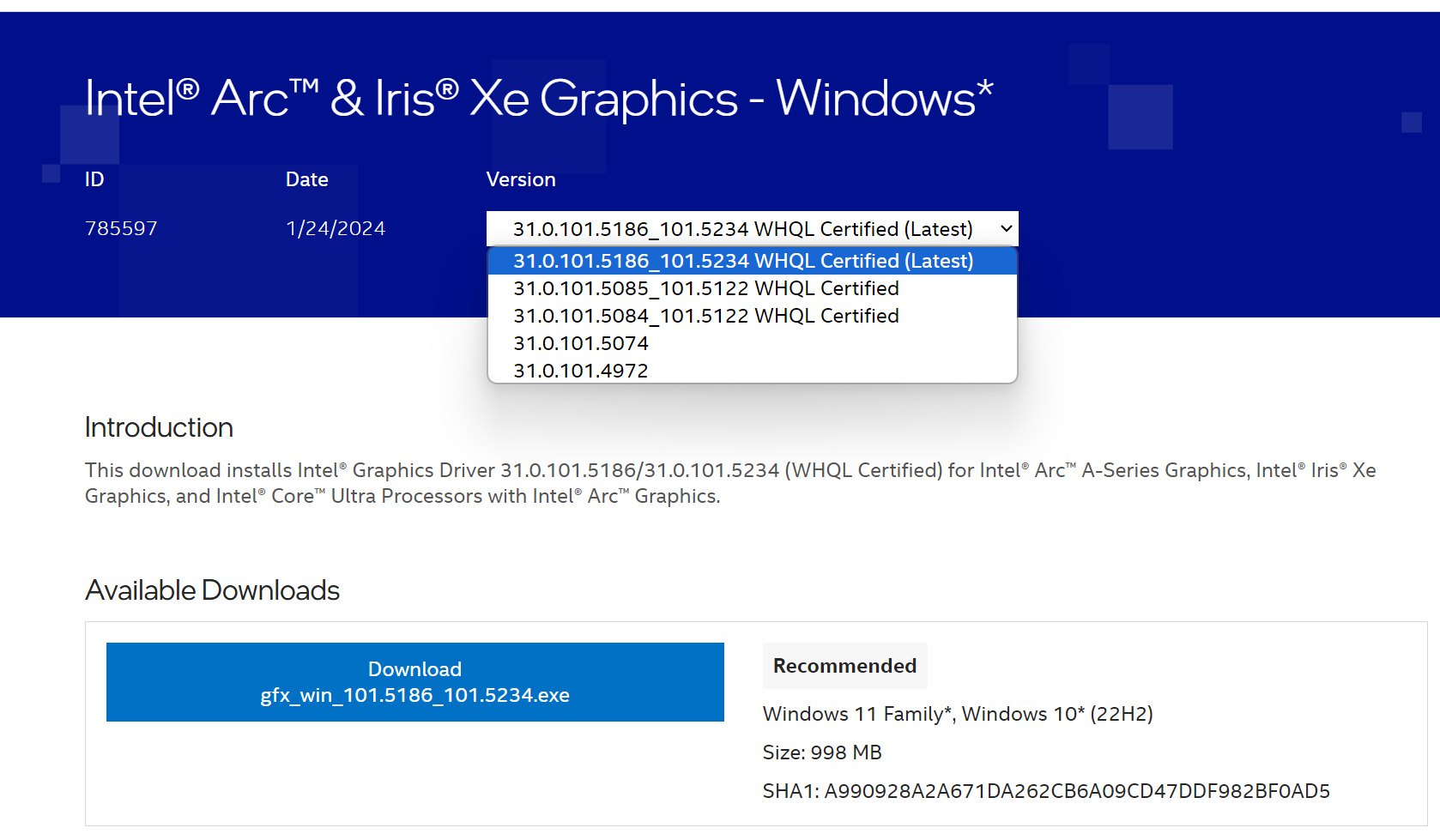
- Por exemplo, na imagem abaixo, 31.0.101.5186_101.5234 é o driver mais recente, de modo que 31.0.101.4972 é uma versão mais antiga.